أفضل 10 طرق لإصلاح عدم رنين هاتف Samsung Galaxy :
إذا كان هاتف Samsung الخاص بك لا يرن ، فقد يؤدي ذلك إلى حدوث الكثير من الارتباك. قد تفوتك معظم المكالمات الواردة على هاتفك. قبل أن يخرج الموقف عن السيطرة ، اقرأ جيدًا لمعرفة كيفية إصلاح مشكلة عدم رنين هاتف Samsung.
1. قم بإيقاف تشغيل ميزة DND (عدم الإزعاج)
إذا قمت بتمكين DND على هاتف Samsung الخاص بك ، فلن يرن للمكالمات الواردة. يمكنك إما إيقاف تشغيل DND أو السماح بالمكالمات أثناء فترة DND.
1. اسحب لأسفل من الشاشة الرئيسية لفتح مركز الإشعارات.
2. اسحب لأسفل مرة أخرى للتحقق من قائمة التبديل السريع. تعطيل “الرجاء عدم الإزعاج” .
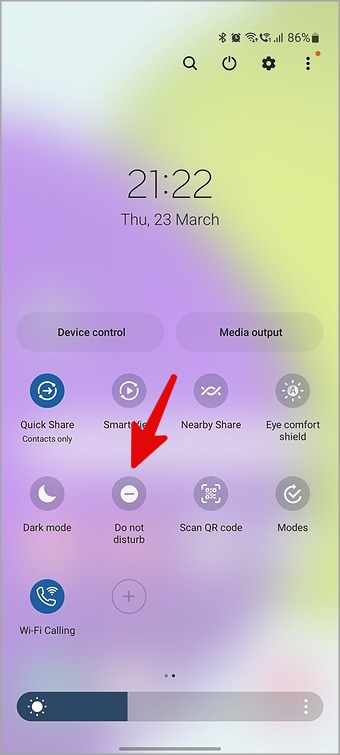
إذا كنت تريد السماح بالمكالمات أثناء DND ، فاتبع الخطوات أدناه.
1. افتح الإعدادات وحدد الإخطارات .
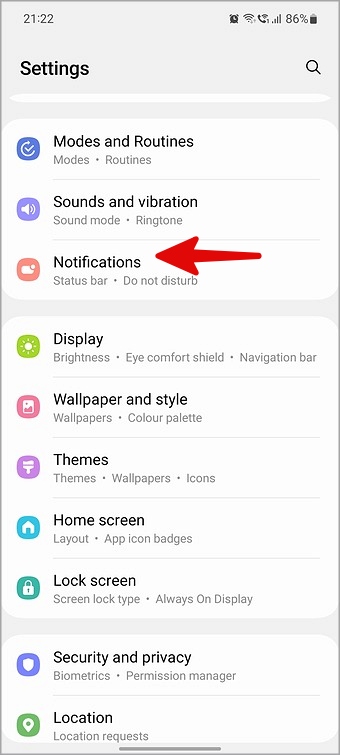
2. حدد الرجاء عدم الإزعاج .
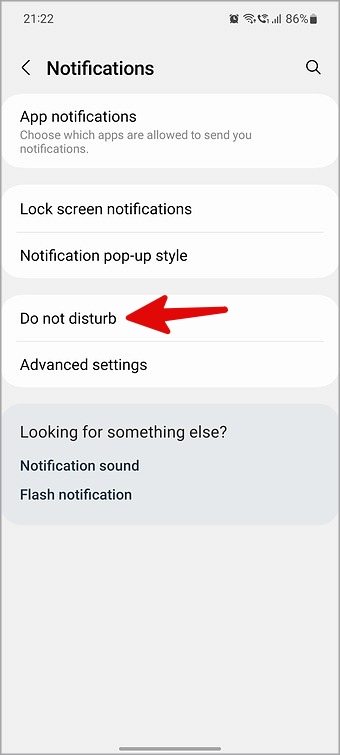
3. اضغط على المكالمات والرسائل .
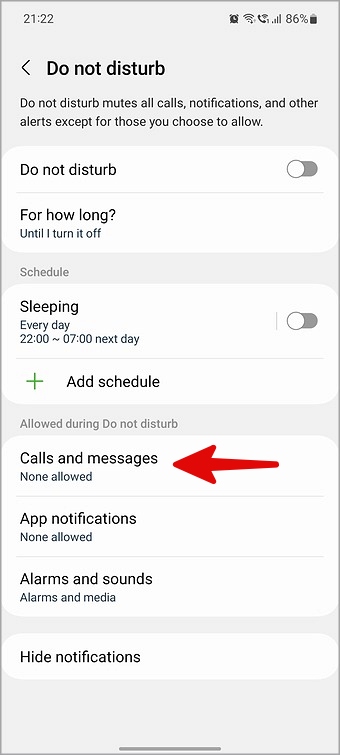
4. انقر فوق المكالمات والسماح بالمكالمات الواردة من جهات الاتصال والمفضلة. يمكنك أيضًا السماح للمتصلين المتكررين بالوصول إليك أثناء وضع DND النشط.
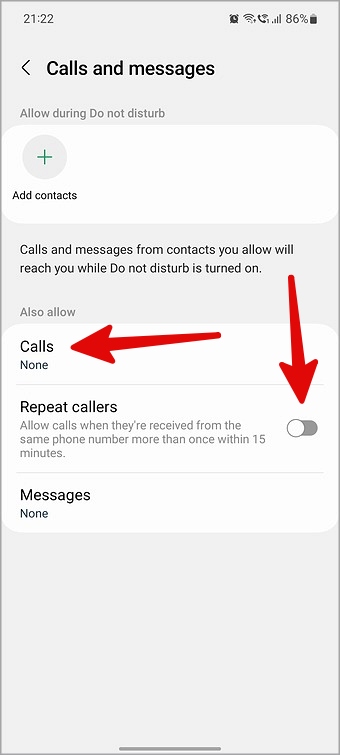
2. تحقق من حجم نغمة الرنين
هل تفوت كثيرًا المكالمات الواردة على هاتف Samsung الخاص بك؟ تحتاج إلى زيادة مستوى صوت نغمة الرنين من الإعدادات.
1. افتح الإعدادات وحدد الأصوات والاهتزاز .
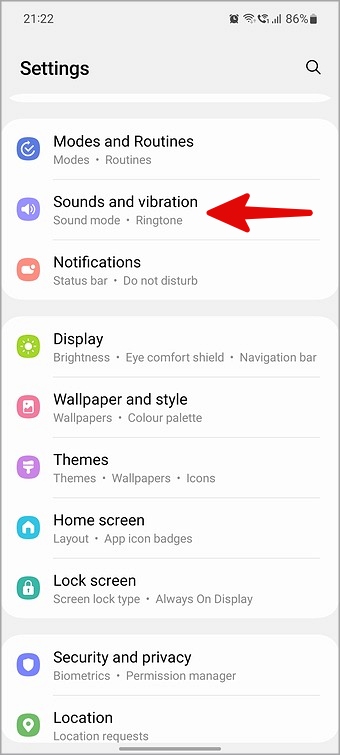
2. اضغط على نغمة الرنين .
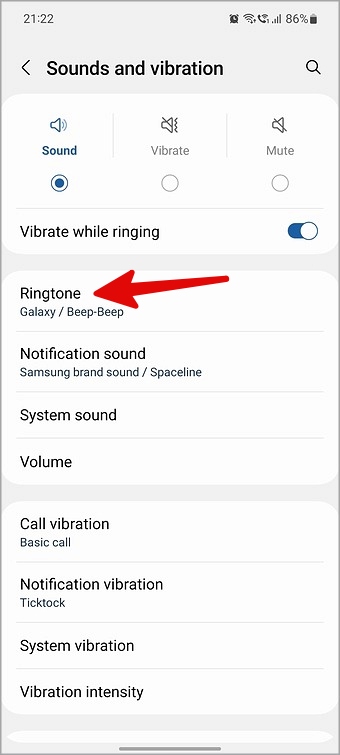
3. استخدم شريط التمرير في الجزء العلوي لرفع مستوى صوت نغمة الرنين.
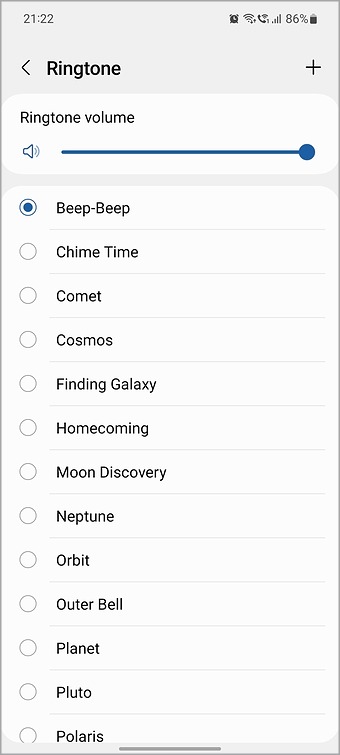
3. حدد ملف تعريف الصوت
إذا كان هاتف Samsung الخاص بك في وضع الاهتزاز أو كتم الصوت ، فلن يصدر رنينًا للمكالمات. تحتاج إلى تحديد ملف تعريف الصوت.
1. قم بالوصول إلى قائمة التبديل السريع بهاتفك (راجع الخطوات أعلاه).
2. اضغط على مفتاح تبديل السماعة واضبطه على الصوت . الوضعان الآخران هما Vibrate و Mute ، والتي يجب تجنبها.
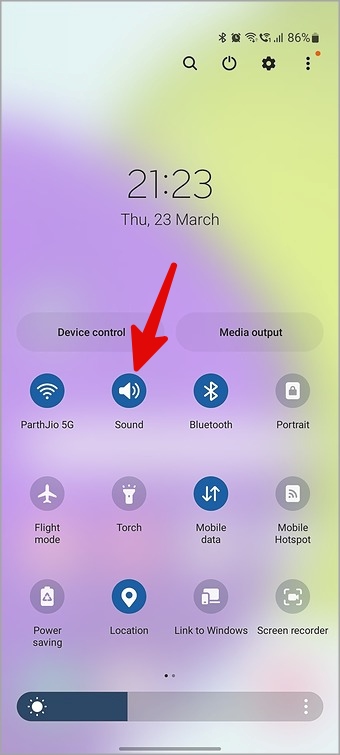
4. قم بإيقاف تشغيل البلوتوث
هل جهاز Samsung الخاص بك متصل بسماعة أذن لاسلكية أو سماعات رأس؟ تُصدر مكالماتك الواردة رنينًا على الجهاز المتصل وليس على هاتفك. يجب عليك تعطيل Bluetooth على هاتفك.
1. قم بالوصول إلى قائمة التبديل السريع بهاتف Galaxy الخاص بك (راجع الخطوات أعلاه).
2. قم بإيقاف تشغيل البلوتوث .
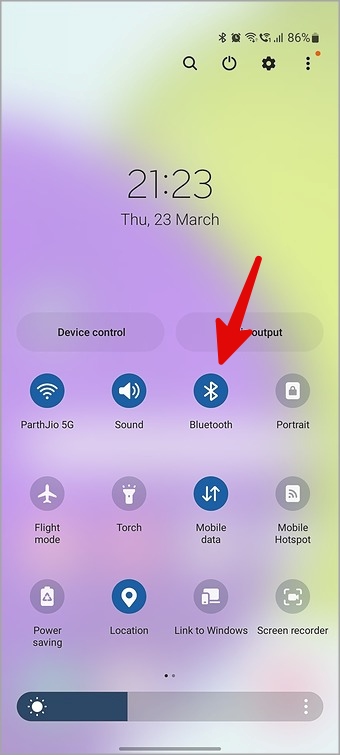
5. تغيير نغمة الرنين
هل تستخدم نغمة رنين مخصصة على هاتف Samsung الخاص بك؟ إذا قمت بحذف مقطع الصوت أو نقله عن طريق الخطأ ، فقد لا يرن هاتفك عند ورود مكالمات. يجب عليك اختيار إحدى نغمات الرنين المضمنة.
1. توجه إلى قائمة الأصوات والاهتزاز في الإعدادات (راجع الخطوات أعلاه).
2. حدد نغمة الرنين .
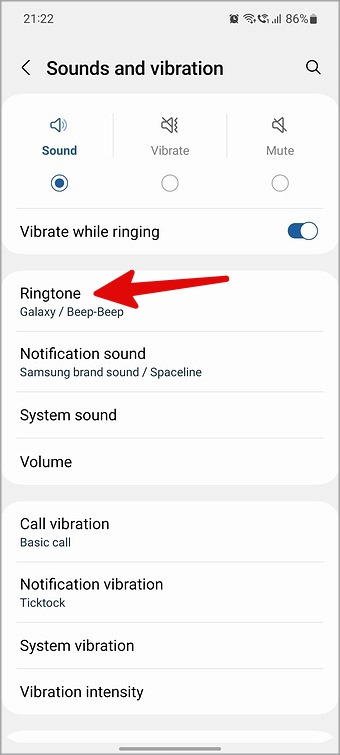
3. اضغط على زر الاختيار بجوار نغمة رنين للاحتفاظ بها كإعداد افتراضي.
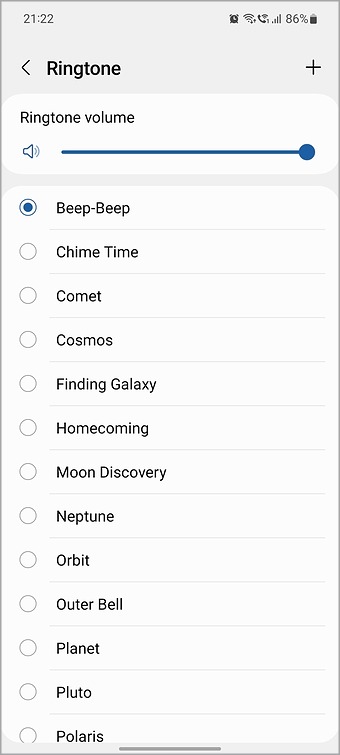
6. تحقق من الأوضاع التي تمكن DND تلقائيًا
يأتي برنامج One UI من Samsung بعدة أوضاع لتغيير إعدادات الهاتف بناءً على نشاطك وموقفك. على سبيل المثال ، قد يمكّن وضع المسرح أو السكون أو القيادة DND لراحتك.
قد يكون الوضع النشط هو سبب عدم رنين هاتف Samsung الخاص بك. يجب عليك تعطيل DND لمثل هذه الأوضاع. إليك الطريقة.
1. افتح الإعدادات وحدد الأوضاع والروتين .
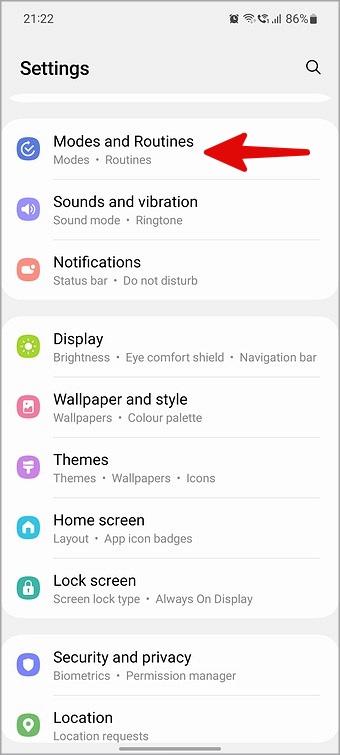
2. حدد الوضع الذي تستخدمه بشكل متكرر.
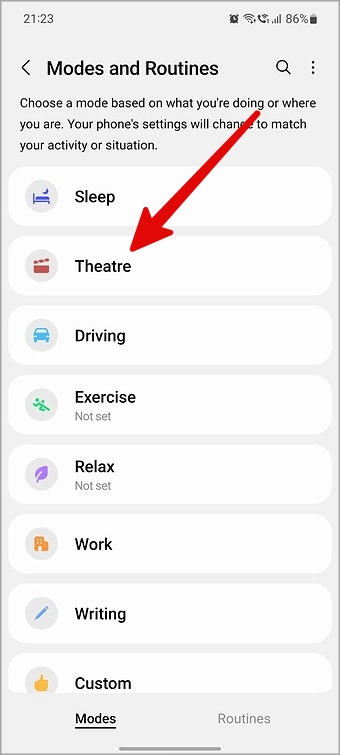
3. قم بتعطيل حالة عدم الإزعاج للوضع المحدد.
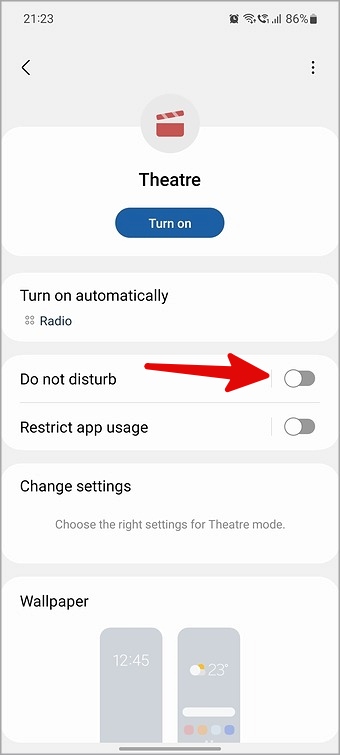
7. تحقق من الإجراءات الروتينية التي تمكّن DND تلقائيًا
تتيح لك الإجراءات (المعروفة سابقًا باسم إجراءات Bixby) أتمتة المهام على هاتفك. على سبيل المثال ، يمكنك تمكين DND تلقائيًا أو تقليل مستوى صوت نغمة الرنين إلى الصفر عندما تصل إلى المكتب أو أثناء ساعات العمل. يجب عليك حذف هذه الإجراءات للسماح لهاتفك بالرنين للمكالمات العادية.
1. افتح الأوضاع والروتينات في الإعدادات (راجع الخطوات أعلاه).
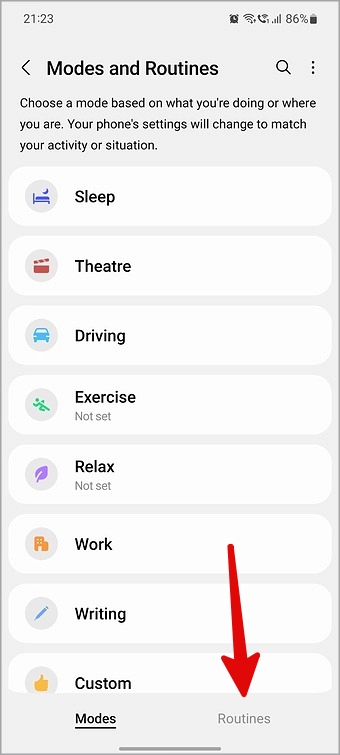
2. انتقل إلى علامة التبويب “إجراءات” . حدد روتينًا.
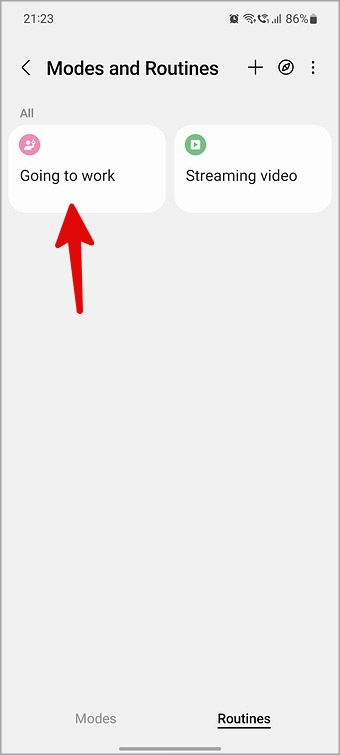
3. إذا تم ضبطه على تمكين DND أو خفض مكبرات صوت الهاتف إلى 0٪ ، فانقر فوق المزيد .
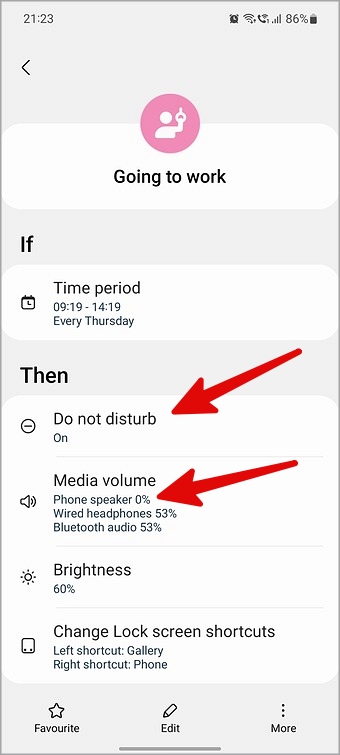
4. حدد حذف .
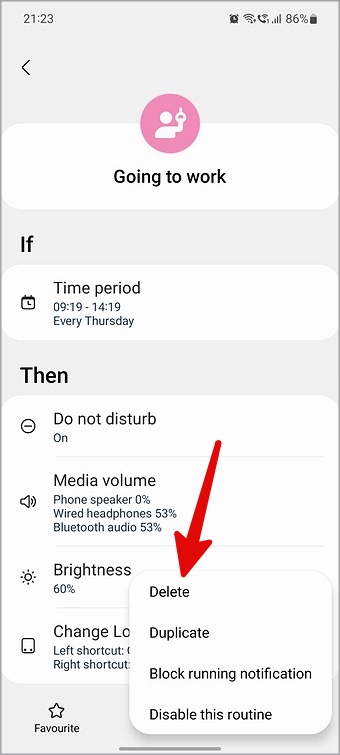
8. لا تضغط على أي مفتاح صوت للمكالمات الواردة
إذا قمت بالضغط عن طريق الخطأ على أي مفتاح مستوى صوت أثناء مكالمة واردة ، فسيقوم هاتفك بإسكات نغمة الرنين. إنه سلوك يهدف إلى إسكات المكالمات الواردة على هاتف Samsung الخاص بك بسرعة.
9. تعطيل إعادة توجيه المكالمات
هل قمت بتمكين إعادة توجيه المكالمات على هاتف Galaxy الخاص بك ونسيت ذلك؟ يقوم النظام بتحويل جميع المكالمات إلى رقم معين آخر. يجب عليك إيقاف تشغيل إعادة توجيه المكالمات.
1. افتح تطبيق الهاتف وانقر على قائمة النقاط الثلاث في الزاوية اليمنى العليا. حدد الإعدادات .
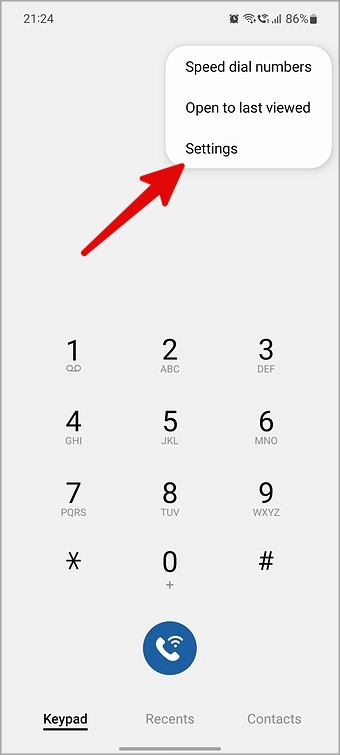
2. حدد الخدمات التكميلية .
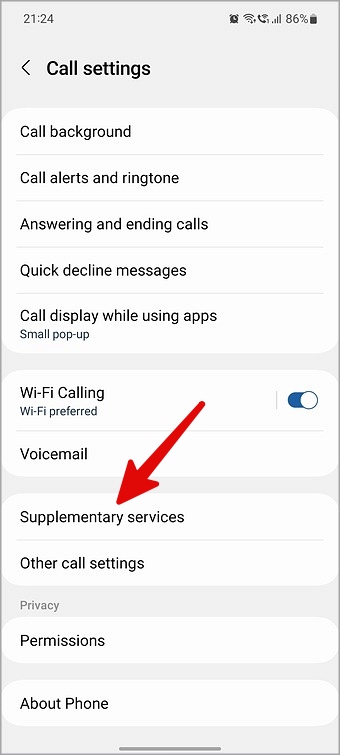
3. انقر فوق إعادة توجيه المكالمات . حدد المكالمات الصوتية .
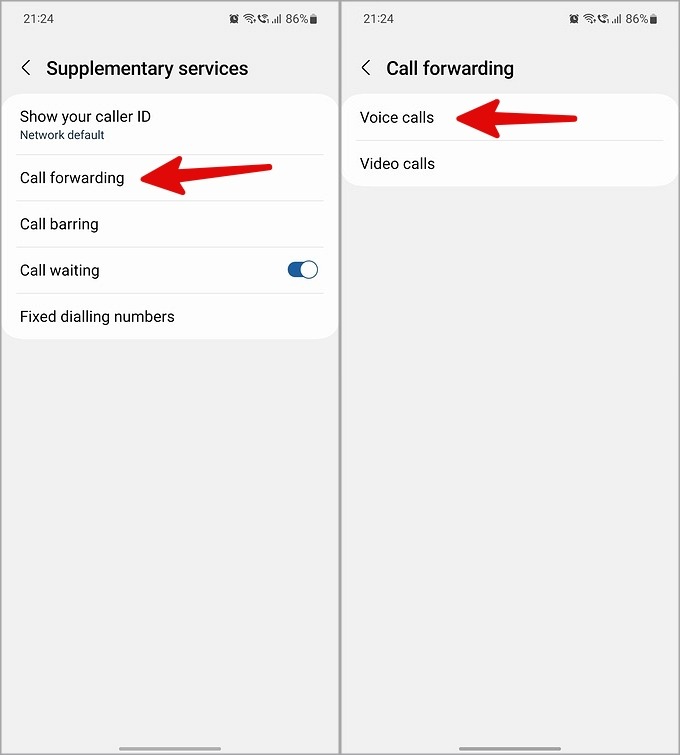
4. قم بإيقاف تشغيل إعادة توجيه المكالمات من القائمة التالية.
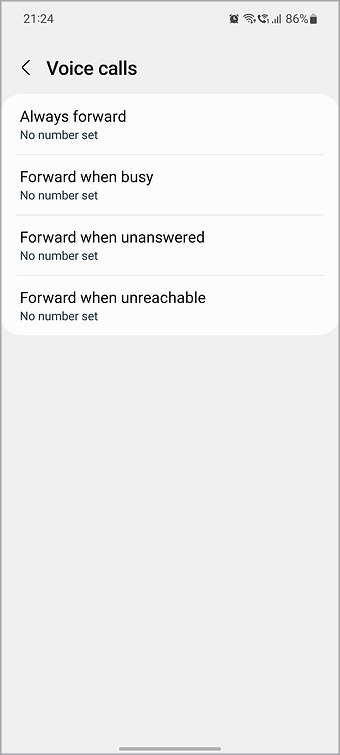
10. تحديث برنامج النظام
قد يتسبب برنامج النظام القديم في حدوث مشكلات مثل فشل رنين هواتف Samsung. سامسونج في صدارة لعبتها مع تحديثات البرامج. يجب عليك تثبيت أحدث إصدار من One UI لتحرّي الخلل وإصلاحه.
1. ابدأ الإعدادات وحدد تحديث البرنامج .
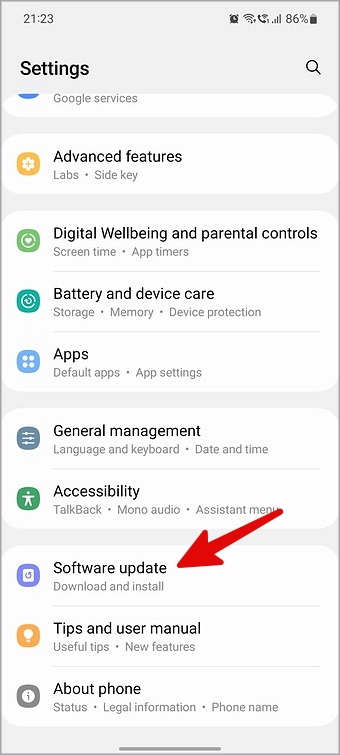
2. قم بتنزيل آخر تحديث للنظام وتثبيته.
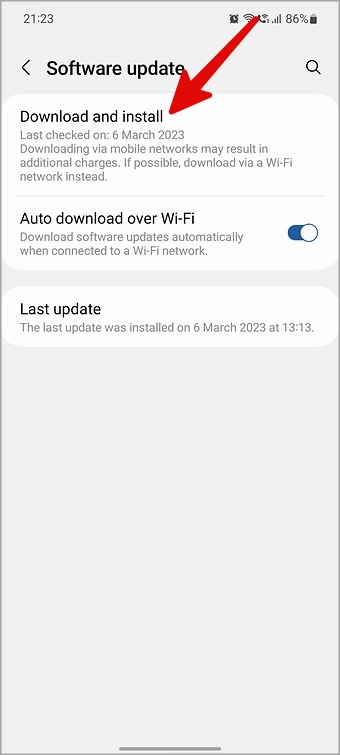
تحقق من المكالمات الواردة على هاتف Samsung الخاص بك
لا يُعد عدم رنين هاتف Samsung حالة مرغوب فيها أبدًا. بل إنه يؤدي أحيانًا إلى الفوضى والأخطاء. يجب أن تعمل الحيل المذكورة أعلاه على إصلاح مشكلة عدم رنين هاتف Galaxy بسرعة.









